WordPress 插件定制

本站接受WordPress插件定制,可以在网页页脚处找到联系我的方式。
在本章中,我们将学习如何在WordPress中自定义插件,而无需编写任何HTML或CSS。 它通常是多用户网站的一个大额外添加。 这种新方法可让您使用WordPress主题自订工具(无需编码技巧)自订您的登入网页。
以下是在WordPress中自定义插件的简单步骤。
步骤(1) – 点击Plugins → Add New。
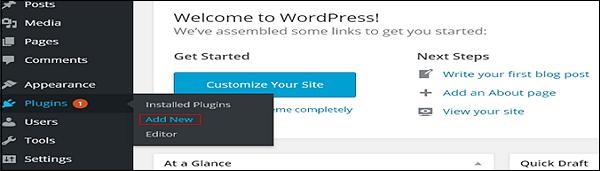
步骤(2) – 安装并激活自定义登录页面自定义程序插件。
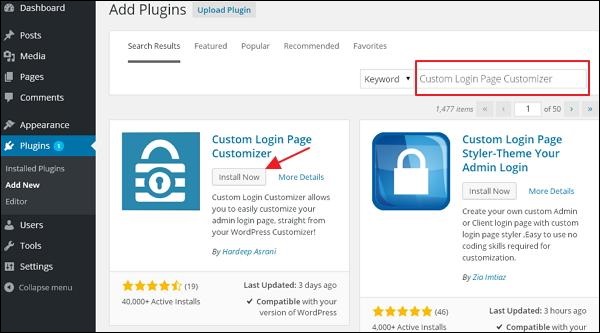
步骤(3) – 点击Appearance → Login Customize部分。
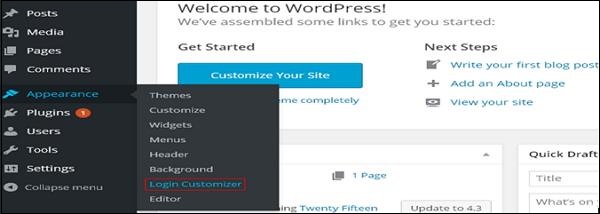
步骤(4) – 点击Start Customizing按钮继续操作。
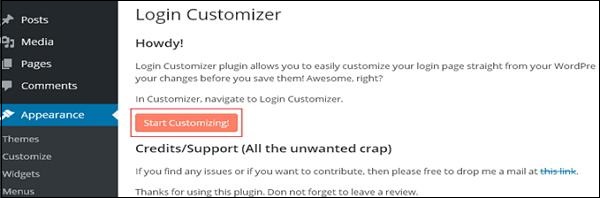
步骤(5) – 它将启动内置的WordPress主题customizer。 您可以自定义主题,并使它看起来你想要的方式。
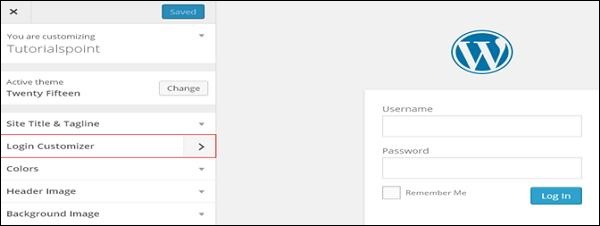
点击侧面板中的新登录定制工具标签。 将显示登录定制程序页面。 在登录定制程序页面上,您可以按照自定义WordPress主题的方式自定义登录页面。
步骤(6) – 自定义登录页面将如下所示显示。
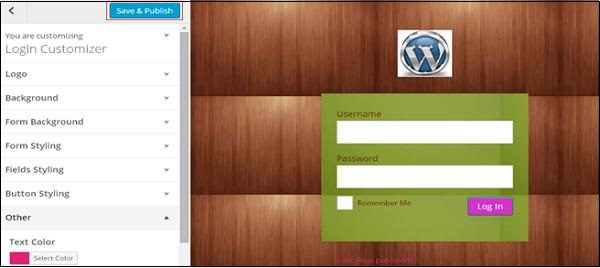
- Logo- 上传您选择的徽标,以替换默认的WordPress徽标。
- Background- 添加背景图片,或者您可以选择所选的背景颜色。
- Form Background- 为您选择的登录表单容器选择表单背景图片或颜色。
自定义程序面板中的大多数选择都是透明的。 您可以检查自定义程序中的所有选择,以根据登录页面的要求调整设置。 点击Save and Publish按钮。
你可能还喜欢下面这些文章
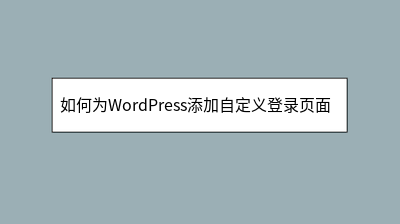 如何为WordPress添加自定义登录页面样式
如何为WordPress添加自定义登录页面样式
为WordPress网站打造个性化登录页面能显著提升品牌形象与用户体验。本文详细介绍三种实现方法:使用LoginPress等插件可直观调整背景、LOGO、按钮等元素,适合新手;部分高级主题内置定制功能,免插件更轻量;通过编辑functions
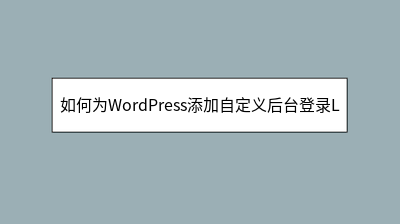 如何为WordPress添加自定义后台登录LOGO
如何为WordPress添加自定义后台登录LOGO
本文详细介绍了为WordPress后台登录页面替换默认LOGO的两种实用方法。通过使用Easy Login Logo插件(无需代码)或添加自定义CSS代码(适合开发者),用户只需10分钟即可将默认WordPress标志替换为品牌LOGO。文章
 WordPress 敏感词违禁词屏蔽插件 WPWJC 介绍与下载
WordPress 敏感词违禁词屏蔽插件 WPWJC 介绍与下载
这款插件的核心功能就是一点:找出文章中的违禁词、敏感词等措辞不当的词语,替换成你设置的更合适的词或者直接替换“*”号。请注意,需要同时下载站长工具箱和违禁词屏蔽插件,安装插件时也需要两个插件同时安装。
 WordPress 主题管理
WordPress 主题管理
将鼠标悬停在任何主题上,然后点击主题详情。当您点击主题详细信息时,会显示以下页面。详细信息(如版本,说明,标签等)如果您要将此主题添加到您的网页/网站,然后点击激活,如果您只想查看主题,请点击实时预览。
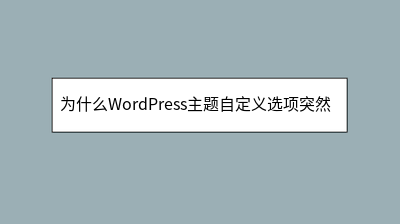 为什么WordPress主题自定义选项突然消失
为什么WordPress主题自定义选项突然消失
WordPress主题自定义选项突然消失是常见问题,通常由主题兼容性、插件冲突或权限设置导致。本文提供详细排查步骤:首先检查当前主题是否支持Customizer功能,临时切换默认主题测试;其次通过停用插件逐一排查冲突源;验证用户权限是否被误修
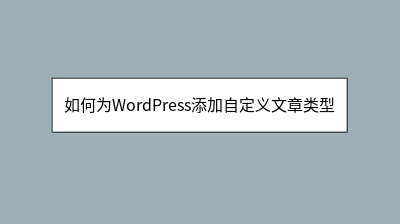 如何为WordPress添加自定义文章类型
如何为WordPress添加自定义文章类型
WordPress自定义文章类型(Custom Post Type)是扩展网站内容管理能力的强大工具。本文详细介绍了两种创建方法:使用Custom Post Type UI插件实现零代码操作,适合技术新手;通过functions.php文件手
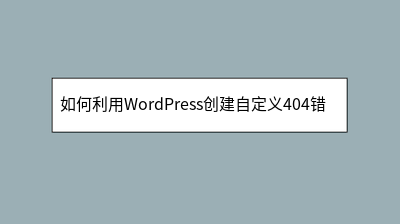 如何利用WordPress创建自定义404错误页面
如何利用WordPress创建自定义404错误页面
如何利用WordPress创建自定义404错误页面 当用户访问不存在的页面时,默认的404错误页面往往缺乏吸引力且错失用户留存机会。本文详细介绍了如何通过简单方法打造个性化404页面,提升用户体验并降低跳出率。教程涵盖两种主流方案:使用El
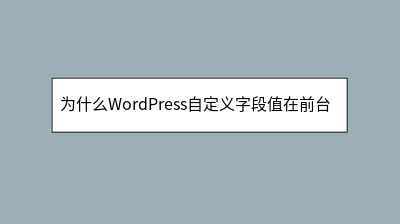 为什么WordPress自定义字段值在前台不显示
为什么WordPress自定义字段值在前台不显示
WordPress自定义字段不显示是常见问题,本文系统分析8大原因及解决方案。首先确认后台"显示选项"中已启用自定义字段功能,检查主题模板是否包含get_post_meta()等字段调用代码,注意字段名称大小写和空格的一致性。排查插件冲突时建








